X746x, X748x. Användarhandbok. Maskintyp(er): 7526 Modell(er): 576, 776
|
|
|
- Maria Magnusson
- för 10 år sedan
- Visningar:
Transkript
1 X746x, X748x Användarhandbok Oktober Maskintyp(er): 7526 Modell(er): 576, 776
2 Innehåll 2 Innehåll Säkerhetsinformation...6 Lär dig mer om skrivaren...8 Hitta information om skrivaren...8 Välja en plats för skrivaren...9 Skrivarkonfigurationer...10 Den automatiska dokumentmataren och skannerglaset...11 Använda skrivarens kontrollpanel...12 Förstå startskärmen...15 Förstå huvudmenyn...15 Använda knapparna på pekskärmen...17 Konfigurera och använda programmen på huvudmenyn...19 Komma åt den inbyggda webbservern...19 Visa eller dölja ikoner på startskärmen...19 Aktivera programmen på huvudmenyn...20 Konfigurera Remote Operator Panel...22 Exportera och importera konfiguration...22 Tilläggsskrivarinställning...24 Installera interna tillval...24 Installera hårdvarualternativ...41 Ansluta kablar...43 Installera skrivarprogramvaran...45 Nätverk...46 Kontrollera skrivarinställningen...55 Fylla på papper och specialmaterial...57 Ställa in pappersstorlek och papperstyp...57 Konfigurera universella pappersinställningar...57 Fylla på standardfacket eller tillvalsfacket för 550 ark...57 Fylla på tillvalsfacket för 550 ark specialmedia...61 Fylla på högkapacitetsarkmataren för ark...67 Fylla på flerfunktionsmataren...69
3 Innehåll 3 Lägga till och ta bort länkar till fack...72 Riktlinjer för papper och specialmaterial...75 Riktlinjer för papper...75 Pappersstorlekar, papperstyper och pappersvikter som kan användas...79 Skriver ut...82 Skriva ut formulär och ett dokument...82 Skriva ut från flashenhet...84 Skriva ut konfidentiella jobb och andra lagrade jobb...86 Skriva ut informationssidor...87 Skriva ut på specialmaterial...87 bryta utskriftsjobb...90 Kopiera...91 Göra kopior...91 Kopiera filmfoton...92 Kopiera på specialmaterial...92 Anpassa kopieringsinställningar...93 Placera information på kopior...98 bryta ett kopieringsjobb...99 Förstå kopieringsskärmar och alternativ E-post Förbereda dig för att skicka e-post Skapa en e-postgenväg Skicka ett dokument med e-post Anpassa e-postinställningarna bryta ett e-postmeddelande Förstå e-postalternativen Faxa Göra skrivaren klar att faxa Skapa genvägsnummer Sända ett fax Anpassa faxinställningar bryta ett utgående fax Förstå faxalternativen...120
4 Innehåll 4 Lagra och vidarebefordra fax Skanna Använda Skanna till nätverk Skanna till en FTP-adress Skanna till en dator eller flashenhet Förstå skrivarmenyerna Menylista Menyn Förbrukning Pappersmeny menyn Rapporter Menyn Nätverk/portar Menyn Säkerhet Menyn Inställningar Menyn Hjälp Spara pengar och miljön Spara papper och toner Spara energi Återvinning Säkra skrivaren Låsa systemkortet Flyktighetsredogörelse Rensa flyktigt minne Radera icke-flyktigt minne Rensa skrivarens hårddisk Konfigurera kryptering av skrivarens hårddisk Hitta säkerhetsinformation om skrivaren Underhålla skrivaren Rengöra skrivarens delar Kontrollera status för skrivarens delar och förbrukningsmaterial Beställa delar och förbrukningsartiklar Använda äkta delar och förbrukningsartiklar från Lexmark Förvara förbrukningsmaterial Byta ut delar och förbrukningsartiklar...227
5 Innehåll 5 Återställa serviceräknaren Flytta skrivaren Hantera skrivaren Hitta avancerad nätverks- och administratörsinformation Kontrollera den virtuella displayen Visa rapporter Ställa in e-postvarningar Åtgärda pappersstopp Undvika pappersstopp Förstå nummer och plats för pappersstopp pappersstopp pappersstopp x pappersstopp pappersstopp y.xx pappersstopp Felsökning Lösa vanliga skrivarproblem Förstå skrivarmeddelanden Lösa utskriftsproblem Lösa kopieringsproblem Lösa skannerproblem Lösa faxproblem Lösa problem med programmen på huvudmenyn Lösa problem med tillvalen Lösa problem med pappersmatningen Lösa problem med utskriftskvaliteten Lösa problem med färgkvaliteten Den inbyggda webbservern öppnas inte Kontakta kundtjänst Anmärkningar Register...324
6 Säkerhetsinformation 6 Säkerhetsinformation Anslut nätsladden direkt till ett lämpligt och jordat vägguttag som är i närheten av produkten och är lättillgängligt. VARNING RISK FÖR SKADOR: Använd inte produkten med förlängningssladdar, grenuttag, förlängare med grenuttag, överspänningsskydd eller enheter för avbrottsfri strömförsörjning. Strömkapaciteten i den här typen av tillbehör kan enkelt överbelastas av en laserskrivare, vilket kan leda till sämre skrivarprestanda samt materiella skador och bränder. Placera inte produkten nära vatten eller på våta platser. VARNING RISK FÖR SKADOR: Produkten använder laser. Användning av kontroller, justeringar eller utförande av andra procedurer än de som angetts häri kan resultera i farlig strålning. Produkten utnyttjar en utskriftsprocess som värmer utskriftsmaterialet, och värmen kan få materialet att avge ångor. Du måste känna till avsnittet i handböckerna som har anvisningar om hur du väljer utskriftsmaterial för att undvika risken för skadliga ångor. VARNING VARM YTA: Fixeringsenheten och skrivarens insida i närheten av fixeringsenheten kan vara mycket varm. Förebygg risken för brännskador genom att vänta tills ytan har svalnat innan du försöker att ta bort papper. VARNING VARM YTA: Insidan av skrivaren kan vara varm. Förebygg risken för brännskador genom att vänta tills ytan har svalnat. VARNING RISK FÖR SKADOR: Litiumbatteriet i produkten är inte utbytbart. Om ett litiumbatteri byts ut på fel sätt finns det risk att det exploderar. Ladda inte upp, ta isär eller bränn ett litiumbatteri. Gör dig av med använda litiumbatterier enligt tillverkarens instruktioner och lokala föreskrifter. VARNING RISK FÖR SKADOR: Skrivaren väger mer än 18 kg och det behövs två eller fler personer för att lyfta den. VARNING RISK FÖR SKADOR: Följ dessa anvisningar innan skrivaren flyttas för att undvika att någon person eller skrivaren skadas: Stäng av skrivaren med strömbrytaren och koppla därefter bort nätsladden från vägguttaget. Ta bort alla sladdar och kablar från skrivaren innan den flyttas. Använd handtagen på sidorna och baksidan av skrivaren för att lyfta den. Se till att du inte har fingrarna under skrivaren när du ställer ner den. Se till att det finns tillräckligt med utrymme runt skrivaren innan du installerar den. Lyft av skrivaren från tillvalslådan och ställ den vid sidan av istället för att försöka lyfta lådan och skrivaren samtidigt. Använd endast den nätsladd som levererades med apparaten eller en utbytesnätsladd som godkänts av tillverkaren. VARNING RISK FÖR SKADOR: För att minska brandrisken ska du endast använda telekommunikationskabeln (RJ-11) som medföljer denna produkt, en UL-listad 26 AWG-kabel eller större kabel vid anslutning av den här produkten till det allmänna telenätet. VARNING RISK FÖR ELCHOCK: Se till att alla externa anslutningar (som Ethernet- och telefonanslutningar) är ordentligt installerade i de markerade inkopplingsportarna. Produkten är utformad, testad och godkänd för att uppfylla internationella säkerhetsstandarder vid användning av specifika delar från tillverkaren. Vissa delars säkerhetsfunktioner kanske inte alltid är självklara. Tillverkaren ansvarar inte för användning av andra ersättningsdelar.
7 Säkerhetsinformation 7 VARNING RISK FÖR SKADOR: Klipp, vrid, knyt eller kläm inte strömsladden. Placera inte heller tunga föremål på den. Se till så att strömsladden inte skavs eller belastas. Kläm inte fast strömsladden mellan föremål, t.ex. möbler och väggar. Om något av ovanstående sker finns det risk för brand eller elstötar. Inspektera strömsladden regelbundet för tecken på sådana problem. Koppla bort strömsladden från eluttaget innan du inspekterar den. Se till att en servicerepresentant utför service och reparationer som inte beskrivs i användarhandboken. VARNING RISK FÖR ELCHOCK: För att undvika att få en elektrisk stöt när du rengör skrivarens insida eller utsida ska du dra ur nätsladden från eluttaget och koppla bort alla sladdar från skrivaren innan du fortsätter. VARNING RISK FÖR ELCHOCK: Använd inte faxen under åskväder. Du bör inte konfigurera produkten eller göra andra elektriska anslutningar med t.ex. nätsladden eller telesladden under åskväder. VARNING VÄLTER LÄTT: Om skrivaren är placerad på golvet krävs ytterligare möbler för att den ska stå stabilt. Du måste använda ett skrivarställ eller en skrivarbas om du använder flera inmatningsalternativ. Du kan behöva ytterligare tillbehör om du har köpt en multifunktionsskrivare som kan skanna, kopiera och faxa. Mer information finns på VARNING RISK FÖR ELCHOCK: Om du vill få tillgång till systemkortet eller om du installerar minnes- eller tillvalskort någon tid efter att du installerat skrivaren, stänger du av skrivaren och drar ut nätkabeln ur vägguttaget innan du fortsätter. Om du har några andra enheter anslutna till skrivaren bör du stänga av dem också och dra ut eventuella kablar till skrivaren. VARNING RISK FÖR SKADOR: Fyll på varje fack separat för att minska risken för utrustningsinstabilitet. Låt alla andra fack vara stängda tills de behövs. SPARA DESSA ANVISNINGAR.
8 Lär dig mer om skrivaren 8 Lär dig mer om skrivaren Hitta information om skrivaren Vad letar du efter? Instruktioner för första inställning: Ansluta skrivaren Installera skrivarprogramvara Ytterligare inställningar och instruktioner för användning av skrivaren: Välja och lagra papper och specialmaterial Fylla på med papper Konfigurera skrivarinställningar Visa och skriv ut dokument och foton Installera och använda skrivarprogrammet Konfigurera skrivaren i ett nätverk Hantera och underhålla skrivaren Felsökning och problemlösning Information om hur du installerar och konfigurerar funktionerna för tillgänglighet på skrivaren Hjälp att använda skrivarprogramvaran Här kan du hitta det Installationsdokumentation Installationsdokumentationen medföljde skrivaren och finns också på Användarhandbok och Snabbguide handböckerna finns på Obs! Handböckerna är även tillgängliga på andra språk. Lexmark Tillgänglighetshandbok Den här handboken finns på Hjälp för Windows eller Mac Öppna ett skrivarprogram och klicka på Hjälp. Om du vill se sammanhangsberoende information klickar du på?. Hjälpen installeras automatiskt med skrivarprogrammet. Skrivarprogrammet finns i mappen med skrivarprogram eller på skrivbordet, beroende på vilket operativsystem du använder. Den senaste tilläggsinformationen, uppdateringar och kundsupport: Dokumentation Nedladdningar av drivrutiner Support via live-chatt Support via e-post Samtalssupport Lexmarks supportwebbplats på Obs! Välj land eller region och välj sedan produkt för att visa lämplig supportwebbplats. Du hittar supporttelefonnummer och öppettider för din region eller ditt land på supportwebbplatsen eller på den tryckta garantisedel som medföljde skrivaren. Skriv ned följande information (finns på kvittot och på baksidan av skrivaren) och ha den till hands när du kontaktar kundsupporten, så kan de hjälpa dig snabbare: Maskintypsnummer Serienummer Inköpsdatum Butik för inköpet
9 Lär dig mer om skrivaren 9 Vad letar du efter? Garantiinformation Här kan du hitta det Garantiinformation varierar mellan länder eller regioner: USA läs Statement of Limited Warranty som medföljer skrivaren och som även finns på I andra länder eller regioner Se den tryckta garantin som medföljde skrivaren. Välja en plats för skrivaren VARNING RISK FÖR SKADOR: Skrivaren väger drygt 18 kg och det krävs minst två personer som har fått instruktioner om hur skrivaren lyfts på ett säkert sätt. När du väljer en plats för skrivaren se till att det finns tillräckligt med utrymme för att öppna fack, luckor och dörrar. Om du planerar att installera några tillval ser du till att det finns tillräckligt med utrymme för dem också. Det är viktigt att: skrivaren installeras nära ett ordentligt jordat och lättåtkomligt eluttag. Säkerställa att luftflödet i rummet uppfyller den senast reviderade ASHRAE 62-standarden eller CEN Technical Committee 156-standarden. Leta upp en plan, stabil och säker yta. Se till att hålla skrivaren: ren, torr och dammfri. på avstånd från lösa häftklamrar och gem. på avstånd från direkt luftflöde från luftkonditioneringsapparater, värmeelement eller ventilation. borta från direkt solljus och extrem luftfuktighet. Observera de rekommenderade temperaturerna och undvik temperatursvängningar: Omgivande temperatur 15,6-32,2 C Lagringstemperatur -40 c till 40 C Se till att följande rekommenderade utrymme finns tillgängligt runt skrivaren för ordentlig ventilation:
10 Lär dig mer om skrivaren 10 1 Höger sida 100 mm (3,9 tum) 2 Framsida 482,6 mm (19,5 tum) 3 Vänster sida 100 mm (3,9 tum) 4 Bakom 100 mm (3,9 tum) 5 Över 393,7 mm (15,5 tum) Skrivarkonfigurationer VARNING VÄLTER LÄTT: Om skrivaren är placerad på golvet krävs ytterligare tillbehör för att den ska stå stabilt. Du måste använda ett skrivarställ eller en skrivarbas om du använder en arkmatare med hög kapacitet, en enhet för dubbelsidig utskrift och ett eller flera inmatningstillval. Du kan behöva ytterligare tillbehör om du har köpt en multifunktionsskrivare som kan skanna, kopiera och faxa. Om du vill ha mer information kan du se Du kan anpassa skrivaren genom att installera upp till fyra tillvalsfack för 550 ark och en högkapacitetsmatare för ark. En hjulbas och ett mellanlägg kan användas i alla konfigurationer. Mellanlägg är ickefunktionella fack som kan användas för att lägga till höjd till en skrivarstapel. Mellanlägg måste vara: Placerade direkt på en hjulbas eller bordsskiva. Placerade längst ned i alla fackstaplar och kan inte användas med tillvalet högkapacitetsfack för ark. Om du vill ha mer information om att installera mellanlägg kan du se instruktionsbladet som medföljde maskinvaran Den automatiska dokumentmataren 2 Den automatiska dokumentmatarens fack
11 Lär dig mer om skrivaren 11 3 Standardmagasin 4 Skrivarens kontrollpanel 5 Tillvalsarkmatare för 550 ark Obs! Detta fack är standard på modellen X748dte. 6 Tillvalsarkmatare för 550 ark 7 Tillvalsarkmatare med hög kapacitet för ark 8 Hjulbas 9 Standardfack för 550 ark 10 Flerfunktionsmatare Den automatiska dokumentmataren och skannerglaset automatisk dokumentmatare Skannerglas Använd den automatiska dokumentmataren för flersidiga dokument. Använd skannerglaset för enstaka sidor, små objekt (t.ex. vykort och foton), OH-film, fotopapper eller tunt material (t.ex. tidningsurklipp). Du kan antingen använda den automatiska dokumentmataren eller skannerglaset för att skanna dokument. Använda den automatiska dokumentmataren Med den automatiska dokumentmataren kan du skanna flera sidor, även dubbelsidigt. Vid användning av den automatiska dokumentmataren: Sätt i dokumentet i den automatiska dokumentmataren med sidan uppåt och kortsidan först. Fyll på med upp till 50 ark vanligt papper i inmatningsmagasinet på den automatiska dokumentmataren. Skanna storlekar från 148 x 210 mm (5,8 x 8,3 tum) till 215,9 x 355,6 mm (8,5 x 14 tum). Skanna dokument med olika pappersstorlekar (letter och legal). Skanna material med vikt på mellan 52 och 120 g/m 2 (14 till 32 lb). Lägg inte vykort, foton, små föremål, OH-film, fotopapper eller tunt material (t.ex. tidningsurklipp) i den automatiska dokumentmataren. Placera sådana objekt på skannerglaset.
12 ABC 3 DEF GHI 5 JKL 6 MNO Lär dig mer om skrivaren 12 Använda skannerglaset Skannerglaset (flatbädden) kan användas till att skanna eller kopiera enstaka sidor eller boksidor. Vid användning av skannerglaset: Lägg ett dokument med sidan nedåt i det övre vänstra hörnet av skannerglaset. Skanna eller kopiera dokument på upp till 215,9 x 355,6 mm (8,5 x 14 tum). Kopiera böcker med en tjocklek upp till 25,4 mm (1 tum). Använda skrivarens kontrollpanel PQR 8 STU 9WXYZ
13 Lär dig mer om skrivaren 13 Använd För att 1 Displayen Se alternativ för utskrift, e-post, kopiering och faxning samt status- och felmeddelanden. 2 Knappen Viloläge Aktivera viloläge eller standbyläge. Följande är statusar för indikatorlampan och knappen för viloläget: Skrivaren går in i eller lämnar viloläge Indikatorlampan lyser grönt. Vilolägesknappen lyser. Skrivaren är i viloläge Indikatorlampan lyser grönt. Vilolägesknappen lyser gul. Skrivaren går in i eller lämnar standbyläge Indikatorlampan lyser inte. Vilolägesknappen blinkar gult i 0,10 sekund och släcks sedan helt i 1,9 sekunder i ett pulserande mönster. Skrivaren är i standbyläge Indikatorlampan lyser inte. Vilolägesknappen blinkar gult i 0,10 sekund och släcks sedan helt i 1,9 sekunder i ett pulserande mönster. Du aktiverar skrivaren ur viloläget genom att göra något av följande: Tryck på skärmen eller på någon av knapparna. Öppna ett inmatningsfack, ett lock eller en lucka. Fylla på papper i den automatiska dokumentmataren Öppna skannerglasets lock eller lucka. Skicka ett utskriftsjobb från datorn Utföra en strömåterställning med huvudströmbrytaren 3 Tangentbord Ange siffror, bokstäver eller symboler. 4 Knappen Uppringningspaus Lägga in en paus på två eller tre sekunder vid uppringning av ett faxnummer. I fältet Faxa till representeras en uppringningspaus av ett komma (,). Ringa upp ett faxnummer igen. Om du trycker på Om du trycker på när du inte är på Fax-menyn hörs en felsignal. på startskärmen rings det senaste faxnumret upp. 5 Indikatorlampa Skrivaren är avstängd. Blinkar grönt Skrivaren värms upp, bearbetar data eller skriver ut. Lyser grönt Skrivaren är på, men i viloläge. Blinkar rött Operatörsåtgärd behövs. 6 Startknapp Starta jobbet som visas på displayen. Starta ett kopieringsjobb med standardinställningarna. Obs! Om du trycker på knappen under skanning händer inget. 7 Knappen Stopp Stoppa alla utskriftsaktiviteter. Obs! En lista över alternativ visas när Stoppat visas på skärmen.
14 Lär dig mer om skrivaren 14 Använd För att 8 Knappen Hem Återgå till startskärmen. Obs! Om du trycker på startknappen på startskärmen återställs alla fabriksinställningar för arbetsflöde. 9 Knappen Bakåt Ta bort siffran längst till höger i kopieantalet. Om hela numret raderas när du har tryckt på flera gånger återgår värdet till fabriksinställningen 1. Ta bort siffran längst till höger i ett nummer som skrivits in manuellt i fältet Faxdestinationslista. Du kan även trycka på om du vill ta bort en hel genvägsinmatning. När en hel rad har raderats går markören upp en rad om du trycker på en gång till. Ta bort tecknet till vänster om markören i fältet E-postdestinationslista. Om tecknet är i en genväg raderas genvägen. 10 USB-port Sätt i en flashenhet i skrivaren. Obs! Endast USB-porten på framsidan stödjer flashminnen.
15 Förstå startskärmen 15 Förstå startskärmen Förstå huvudmenyn När skrivaren har slagits på visar displayen en basskärm som även kallas huvudmenyn. Tryck på knapparna och ikonerna på huvudmenyn när du ska starta en åtgärd, t.ex. kopiera, faxa eller skanna, öppna menyskärmen eller svara på meddelanden. Obs! Huvudmenyn, knapparna och ikonerna kan variera beroende på huvudmenyns anpassade inställningar, administrativa inställningar och aktiva inbäddade lösningar. Tryck på Kopiera E-post Faxa För att Komma åt kopieringsmenyerna och göra kopior. Komma åt e-postmenyerna och skicka e-postmeddelanden. Komma åt faxmenyerna och skicka fax. Komma åt skrivarmenyerna. Obs! Dessa menyer är endast tillgängliga när skrivaren är i läget Ready (klar). FTP Fält för statusmeddelanden Status/förbrukningsartiklar USB eller USB-Thumbdrive Bokmärken Lagrade jobb Komma åt FTP-menyer och skanna dokument direkt till en FTP-server. Visa aktuell status på skrivaren, t.ex. Klar eller Upptagen. Visa skrivarförhållanden som Toner snart slut eller Kassett snart slut. Visa meddelanden så att skrivaren kan fortsätta bearbetningen. Visa en varning eller ett felmeddelande när skrivaren kräver att användaren ingriper för att fortsätta bearbetningen. Öppna meddelandeskärmen för mer information om meddelandet och hur du tar bort det. Visa, välja, skriva ut, skanna eller e-posta fotografier och dokument från en flashenhet. Obs! Knappen visas endast när du återgår till huvudmenyn när ett minneskort eller en flashenhet är ansluten till skrivaren. Skapa, organisera och spara en uppsättning bokmärken (URL:er) i en trädvisning av mappar och fillänkar. Obs! Trädvyn stöder bara bokmärken som skapats med den här funktionen, inte med något annat program. Visa alla befintliga lagrade jobb.
16 Förstå startskärmen 16 Andra knappar kan visas på huvudmenyn: Tryck på Sök lagrade jobb Släpp lagrade fax Låsa enheten Låsa upp enheten bryta jobb Ändra språk För att Sök bland följande objekt: Användarnamn för lagrade och konfidentiella utskriftsjobb Jobbnamn för lagrade jobb, förutom konfidentiella utskriftsjobb Profilnamn Bokmärkeshållare eller utskriftsjobbnamn USB-enhet eller utskriftsjobbnamn för filtyper som stöds Komma åt listan över lagrade fax. Obs! Den här knappen visas bara om det finns lagrade fax med en förinställd, schemalagd lagringstid i minnet. Öppna en lösenordsskärm. Ange rätt lösenord för att låsa skrivarens kontrollpanel. Obs! Den här knappen visas bara när skrivaren är olåst och ett lösenord har ställts in. Öppna en lösenordsskärm. Ange rätt lösenord för att låsa upp skrivarens kontrollpanel. Obs! Den här knappen visas bara när skrivaren är låst. Medan den visas går det inte att använda kontrollpanelens knappar och genvägar. Öppna skärmen bryt jobb. Det finns tre rubriker på skärmen bryt jobb: Utskrift, Fax och Nätverk. Följande alternativ finns under rubrikerna Utskrift, Fax och Nätverk: Print job (utskriftsjobb) Copy job (kopieringsjobb) Fax profile (faxprofil) FTP send (e-postutskick) Varje rubrik har en lista med jobb som visas i en kolumn som kan bara visa tre jobb per skärmbild. Om det finns fler än tre jobb i en kolumn visas det en pil som gör det möjligt att bläddra bland jobben. Öppna snabbmenyn Ändra språk som ger dig möjlighet att ändra skrivarens huvudspråk. Funktioner Funktion Menyhierarki Exempel: Menyer > &Inställningar > Kopieringsinställningar > Antal kopior Tillsynsmeddelande Beskrivning Högst upp på menyskärmarna finns en menyhierarki. Funktionen visar vilken sökväg som har valts för att komma till den aktuella menyn. Tryck på något av de understrukna orden för att återgå till den menyn. Antalet kopior är inte understruket eftersom det är den skärmen som visas. Om du trycker på ett understruket ord på skärmen Antal kopior innan antalet kopior har ställts in och sparats sparas inte den nya inställningen och den blir inte den nya standardinställningen. Om ett tillsynsmeddelande påverkar en funktion visas den här ikonen, och den röda indikatorlampan blinkar. Varning Om ett feltillstånd uppstår så visas den här ikonen.
17 Förstå startskärmen 17 Funktion Skrivarens IP-adress Exempel: Beskrivning Nätverksskrivarens IP-adress finns på huvudmenyns övre vänstra hörn och visas som fyra uppsättningar siffror med punkter emellan. Du kan använda IP-adressen när du öppnar den inbyggda webbservern och visar och fjärrkonfigurerar skrivarinställningarna även när du inte är fysiskt nära skrivaren. Använda knapparna på pekskärmen Obs! Startskärmen, ikonerna och knapparna kan variera beroende på startskärmens anpassade inställningar, administrativ konfiguration och aktiva inbäddade lösningar. Tryck på Kopiera Högerpilen För att Tillämpa ändringarna i kopieringsinställningarna och starta kopieringen. Bläddra åt höger. Vänsterpilen Bläddra åt vänster. Hem Återgå till startskärmen. Ökar till höger Ange ett högre värde. Minskar till vänster Ange ett lägre värde.
18 Förstå startskärmen 18 Tryck på sluta För att Lämna den aktuella skärmen. Tips! Öppna en dialogruta med sammanhangsstyrd hjälpinformation. Andra knappar på pekskärmen Tryck på Acceptera För att Spara en inställning. bryt bryta en åtgärd eller ett val. Lämna en skärm och återgå till föregående skärm utan att spara ändringarna. Återställ Återställa värden på skärmen.
19 Konfigurera och använda programmen på huvudmenyn 19 Konfigurera och använda programmen på huvudmenyn Huvudmenyn kan variera beroende på huvudmenyns anpassade inställningar, administrativa inställningar och aktiva inbäddade program. Det kan finnas ytterligare lösningar och applikationer mot avgift. För mer information, besök eller kontakta det ställe där du köpte skrivaren. Komma åt den inbyggda webbservern Den inbyggda webbservern är skrivarens webbsida med vilken du kan visa och fjärrkonfigurera skrivarinställningar även när du inte befinner dig i närheten av skrivaren. 1 Hämta skrivarens IP-adress: På startskärmen för skrivarens kontrollpanel Från avsnittet TCP/IP i menyn Nätverk/portar Genom att skriva ut en nätverksinstallationssida eller en menyinställningssida och sedan hitta avsnittet TCP/IP Obs! En IP-adress visas som fyra uppsättningar siffror som skiljs åt med punkter, t.ex Öppna en webbläsare och ange sedan skrivarens IP-adress i adressfältet. Sidan för den inbyggda webbservern visas. Visa eller dölja ikoner på startskärmen 1 Öppna en webbläsare och ange sedan skrivarens IP-adress i adressfältet. Obs! Leta efter skrivarens IP-adress visas på skrivarens startskärm. IP-adressen visas som fyra uppsättningar siffror som skiljs åt med punkter, t.ex Klicka på Inställningar >Allmänna inställningar >Anpassning av startskärmen. En lista med grundläggande skrivarfunktioner visas. 3 Markera kryssrutorna för de ikoner som ska visas på skrivarens startskärm. Obs! Ikoner som inte är markerade kommer att döljas. 4 Klicka på Skicka. De valda ikonerna visas på startskärmen. Mer information om de olika ikonerna finns i Förstå huvudmenyn på sidan 15.
20 Konfigurera och använda programmen på huvudmenyn 20 Aktivera programmen på huvudmenyn Hitta information om programmen på huvudmenyn Skrivaren har förinstallerade program på huvudmenyn. Innan du kan använda programmen måste du aktivera och konfigurera dem med hjälp av den inbyggda webbservern. Mer information om hur du använder den inbyggda webbservern finns på Komma åt den inbyggda webbservern på sidan 19. Om du vill ha mer information om hur du konfigurerar och använder programmen på huvudmenyn gör du följande: 1 Gå in på 2 Klicka på Programvarulösningar och välj sedan något av följande: Skanna till nätverk Hitta information om programmet Skanna till nätverk. Andra program Hitta information om andra program. 3 Klicka på fliken Användarhandböcker och välj dokumentet för programmet på huvudmenyn. Konfigurera Forms and Favorites Ikon Beskrivning Programmet hjälper dig att förenkla och strömlinjeforma arbetsprocesserna genom att du snabbt kan hitta och skriva ut onlineformulär som används ofta direkt från huvudmenyn. Obs! Skrivaren måste ha åtkomstbehörighet till nätverksmappen, FTP-webbplatsen eller webbsidan där bokmärket finns lagrat. Från datorn där bokmärket lagras använder du delnings-, säkerhets- och brandväggsinställningarna för att ge skrivaren minst läsbehörighet. Mer hjälp finns i dokumentationen som medföljde operativsystemet. 1 Öppna en webbläsare och ange skrivarens IP-adress i adressfältet. Obs! Visa skrivarens IP-adress i huvudmenyn på skrivarens kontrollpanel. IP-adressen visas som fyra nummergrupper som är åtskiljda med punkter, till exempel Klicka på Inställningar > Enhetslösningar > Lösningar (esf) > Forms and Favorites. 3 Definiera bokmärkena och anpassa inställningarna. 4 Klicka på Verkställ. Använd programmet genom att trycka på Forms and Favorites på huvudmenyn och navigera sedan mellan formulärkategorierna eller sök efter formulär efter formulärnummer, -namn eller -beskrivning.
21 Konfigurera och använda programmen på huvudmenyn 21 Konfigurera Scan to Network Ikon Beskrivning Med programmet kan du ta en digitalbild av hårdkopior av dokument och dirigera dem till en delad nätverksmapp. Du kan definiera upp till 30 unika mappdestinationer. Skrivaren måste ha skrivbehörighet till destinationerna. Från datorn där destinationen har angetts använder du delnings-, säkerhets- och brandväggsinställningarna för att ge skrivaren minst skrivbehörighet. Mer hjälp finns i dokumentationen som medföljde operativsystemet. Ikonen Scan to Network visas bara när en eller flera destinationer har definierats. 1 Öppna en webbläsare och ange skrivarens IP-adress i adressfältet. Obs! Visa skrivarens IP-adress i huvudmenyn på skrivarens kontrollpanel. IP-adressen visas som fyra nummergrupper som är åtskiljda med punkter, till exempel Klicka på Inställningar > Enhetslösningar > Lösningar (esf) > Scan to Network. 3 Ange destinationerna och anpassa sedan inställningarna. 4 Klicka på Verkställ. Om du vill använda programmet trycker du på Scan to network på huvudmenyn och följer sedan instruktionerna på skrivarens display. Konfigurera Min MFP Ikon Beskrivning Med programmet kan du anpassa pekskärmsinställningarna och spara dem på en flashenhet. Varje gång du vill kopiera, faxa eller skanna sätter du in flashenheten i skrivarens USB-port. Alla dina personliga inställningar överförs automatiskt, inklusive utskriftsinställningar, inställningar för huvudmenyn och adressboken. Obs! Ikonen visas bara när en flashenhet med Min MFP-inställningar sätts in i skrivarens USB-port. Om du vill aktivera Min MFP sätter du in en flashenhet i skrivarens USB-port och följer instruktionerna på skrivarens huvudmeny för att köra installationsguiden. Om du vill använda Min MFP sätter du in en flashenhet i skrivarens USB-port när du vill kopiera, faxa eller skanna.
X950 Series. Användarhandbok. Maskintyp(er): 7558 Modell(er): 032, 036, 232, 236, 432, 436, 496
 X950 Series Användarhandbok Mars 2013 www.lexmark.com Maskintyp(er): 7558 Modell(er): 032, 036, 232, 236, 432, 436, 496 Innehåll 2 Innehåll Säkerhetsinformation...7 Lär dig mer om skrivaren...9 Hitta information
X950 Series Användarhandbok Mars 2013 www.lexmark.com Maskintyp(er): 7558 Modell(er): 032, 036, 232, 236, 432, 436, 496 Innehåll 2 Innehåll Säkerhetsinformation...7 Lär dig mer om skrivaren...9 Hitta information
X950 Series. Användarhandbok. Maskintyp(er): 7558 Modell(er): 032, 036, 232, 236, 432, 436, 496
 X950 Series Användarhandbok Augusti 2015 www.lexmark.com Maskintyp(er): 7558 Modell(er): 032, 036, 232, 236, 432, 436, 496 Innehåll 2 Innehåll Säkerhetsinformation... 7 Lär dig mer om skrivaren... 9 Hitta
X950 Series Användarhandbok Augusti 2015 www.lexmark.com Maskintyp(er): 7558 Modell(er): 032, 036, 232, 236, 432, 436, 496 Innehåll 2 Innehåll Säkerhetsinformation... 7 Lär dig mer om skrivaren... 9 Hitta
Användarhandbok - Swedish
 Användarhandbok - Swedish Innehåll 1 Säkerhetsinformation...6 2 Lär dig mer om skrivaren...8 Tack för att du har valt den här skrivaren!...8 Hitta information om skrivaren...9 Välja en plats för skrivaren...10
Användarhandbok - Swedish Innehåll 1 Säkerhetsinformation...6 2 Lär dig mer om skrivaren...8 Tack för att du har valt den här skrivaren!...8 Hitta information om skrivaren...9 Välja en plats för skrivaren...10
CS510de. Användarhandbok. Maskintyp(er): 5027 Modell(er): 630
 CS510de Användarhandbok September 2014 www.lexmark.com Maskintyp(er): 5027 Modell(er): 630 Innehåll 2 Innehåll Säkerhetsinformation...6 Lär dig mer om skrivaren...8 Hitta information om skrivaren...8 Välja
CS510de Användarhandbok September 2014 www.lexmark.com Maskintyp(er): 5027 Modell(er): 630 Innehåll 2 Innehåll Säkerhetsinformation...6 Lär dig mer om skrivaren...8 Hitta information om skrivaren...8 Välja
7 USB-port Sätta i en USB-flashenhet i skrivaren. Obs! Endast USB-porten på framsidan stödjer flashminnen. Förstå färgerna på indikatorlampan och
 Snabbguide Lär dig mer om skrivaren Använda skrivarens kontrollpanel Använd För att 7 USB-port Sätta i en USB-flashenhet i skrivaren. Obs! Endast USB-porten på framsidan stödjer flashminnen. Förstå färgerna
Snabbguide Lär dig mer om skrivaren Använda skrivarens kontrollpanel Använd För att 7 USB-port Sätta i en USB-flashenhet i skrivaren. Obs! Endast USB-porten på framsidan stödjer flashminnen. Förstå färgerna
MX610 Series. Användarhandbok. Maskintyp(er): 7016 Modell(er): 630, 670, 675
 MX610 Series Användarhandbok Oktober 2014 www.lexmark.com Maskintyp(er): 7016 Modell(er): 630, 670, 675 Innehåll 2 Innehåll Säkerhetsinformation...7 Lär dig mer om skrivaren...9 Hitta information om skrivaren...9
MX610 Series Användarhandbok Oktober 2014 www.lexmark.com Maskintyp(er): 7016 Modell(er): 630, 670, 675 Innehåll 2 Innehåll Säkerhetsinformation...7 Lär dig mer om skrivaren...9 Hitta information om skrivaren...9
MX810 Series. Användarhandbok. Maskintyp(er): 7463 Modell(er): 436, 636, 836
 MX810 Series Användarhandbok Augusti 2014 www.lexmark.com Maskintyp(er): 7463 Modell(er): 436, 636, 836 Innehåll 2 Innehåll Säkerhetsinformation...7 Lär dig mer om skrivaren...9 Hitta information om skrivaren...9
MX810 Series Användarhandbok Augusti 2014 www.lexmark.com Maskintyp(er): 7463 Modell(er): 436, 636, 836 Innehåll 2 Innehåll Säkerhetsinformation...7 Lär dig mer om skrivaren...9 Hitta information om skrivaren...9
MX410 och MX510 Series
 MX410 och MX510 Series Användarhandbok September 2014 www.lexmark.com Maskintyp(er): 7015 Modell(er): 470, 630, 670, 675 Innehåll 2 Innehåll Säkerhetsinformation...7 Lär dig mer om skrivaren...9 Hitta
MX410 och MX510 Series Användarhandbok September 2014 www.lexmark.com Maskintyp(er): 7015 Modell(er): 470, 630, 670, 675 Innehåll 2 Innehåll Säkerhetsinformation...7 Lär dig mer om skrivaren...9 Hitta
CX410 Series. Användarhandbok. Maskintyp(er): 7527 Modell(er): 415, 436
 CX410 Series Användarhandbok September 2014 www.lexmark.com Maskintyp(er): 7527 Modell(er): 415, 436 Innehåll 2 Innehåll Säkerhetsinformation...7 Lär dig mer om skrivaren...9 Hitta information om skrivaren...9
CX410 Series Användarhandbok September 2014 www.lexmark.com Maskintyp(er): 7527 Modell(er): 415, 436 Innehåll 2 Innehåll Säkerhetsinformation...7 Lär dig mer om skrivaren...9 Hitta information om skrivaren...9
X65x Series. Användarhandbok. Maskintyp(er): 7462 Modell(er): 0A1, 0A5, 2A1, 2A2, 2A5, 2A6, 4A2, 4A6, 031, 035, 231, 232, 235, 236, 432, 436
 X65x Series Användarhandbok November 2012 www.lexmark.com Maskintyp(er): 7462 Modell(er): 0A1, 0A5, 2A1, 2A2, 2A5, 2A6, 4A2, 4A6, 031, 035, 231, 232, 235, 236, 432, 436 Innehåll 2 Innehåll Säkerhetsinformation...7
X65x Series Användarhandbok November 2012 www.lexmark.com Maskintyp(er): 7462 Modell(er): 0A1, 0A5, 2A1, 2A2, 2A5, 2A6, 4A2, 4A6, 031, 035, 231, 232, 235, 236, 432, 436 Innehåll 2 Innehåll Säkerhetsinformation...7
4 Tangentbord Ger dig möjlighet att ange siffror, bokstäver eller symboler på displayen
 Snabbguide Lär dig mer om skrivaren Förstå skrivarens kontrollpanel 3 Del Beskrivning 3 Viloläge Aktiverar viloläget eller standbyläget Följande är statusar för indikatorlampan och knappen för viloläget:
Snabbguide Lär dig mer om skrivaren Förstå skrivarens kontrollpanel 3 Del Beskrivning 3 Viloläge Aktiverar viloläget eller standbyläget Följande är statusar för indikatorlampan och knappen för viloläget:
C746x och C748x. Användarhandbok. Maskintyp(er): 5026 Modell(er): 310, 330, 510, 530
 C746x och C748x Användarhandbok April 2012 www.lexmark.com Maskintyp(er): 5026 Modell(er): 310, 330, 510, 530 Innehåll 2 Innehåll Säkerhetsinformation...11 Översikt...13 Om den här Användarhandboken...13
C746x och C748x Användarhandbok April 2012 www.lexmark.com Maskintyp(er): 5026 Modell(er): 310, 330, 510, 530 Innehåll 2 Innehåll Säkerhetsinformation...11 Översikt...13 Om den här Användarhandboken...13
X790-serien. Användarhandbok
 X790-serien Användarhandbok September 2011 www.lexmark.com Maskintyp(er): 7562, 4917 Modell(er): 432, 436, dn1, dn2, gd1, gd2, dt1, dt2, gt1, gt2, df1, df2, gf1, gf2, d01, d02, g01, g02, t01, t02, g91,
X790-serien Användarhandbok September 2011 www.lexmark.com Maskintyp(er): 7562, 4917 Modell(er): 432, 436, dn1, dn2, gd1, gd2, dt1, dt2, gt1, gt2, df1, df2, gf1, gf2, d01, d02, g01, g02, t01, t02, g91,
4 Tangentbord Ger dig möjlighet att skriva in siffror, bokstäver eller symboler
 Snabbguide Lär dig mer om skrivaren Förstå skrivarens kontrollpanel Del 1 2 3 4 Beskrivning 7 1 @!. 2 A B C 3 D E F 4 G H I 5 J K L 6 M N O 7 P Q R S 8 T U V 9 W X Y Z * 0 # 1 Visa Visar skrivarens status
Snabbguide Lär dig mer om skrivaren Förstå skrivarens kontrollpanel Del 1 2 3 4 Beskrivning 7 1 @!. 2 A B C 3 D E F 4 G H I 5 J K L 6 M N O 7 P Q R S 8 T U V 9 W X Y Z * 0 # 1 Visa Visar skrivarens status
Öppna ett lock eller en lucka. Skicka ett utskriftsjobb från datorn. Utför en strömåterställning med huvudströmbrytaren.
 Snabbguide Använda skrivarmodellen med 2,4-tums skärm Lär dig mer om skrivaren Använda skrivarens kontrollpanel 10 Använd 1 9 1 Display Se skrivarens status. 2 3 4 5 8 7 Installera och hantera skrivaren.
Snabbguide Använda skrivarmodellen med 2,4-tums skärm Lär dig mer om skrivaren Använda skrivarens kontrollpanel 10 Använd 1 9 1 Display Se skrivarens status. 2 3 4 5 8 7 Installera och hantera skrivaren.
MS510 och MS610 Series
 MS510 och MS610 Series Användarhandbok Viktigt! Klicka här innan du använder den här guiden. September 2014 www.lexmark.com Maskintyp(er): 4514 Modell(er): 630, 635, 646 Innehåll 2 Innehåll Säkerhetsinformation...4
MS510 och MS610 Series Användarhandbok Viktigt! Klicka här innan du använder den här guiden. September 2014 www.lexmark.com Maskintyp(er): 4514 Modell(er): 630, 635, 646 Innehåll 2 Innehåll Säkerhetsinformation...4
Förstå startskärmen. 1 Ändra språk Öppna snabbmenyn Ändra språk som ger dig möjlighet att ändra skrivarens huvudspråk.
 Snabbguide Lär dig mer om skrivaren Använda skrivarens kontrollpanel 2 3 Förstå startskärmen När skrivaren har slagits på visar displayen en basskärm som även kallas huvudmenyn. Tryck på knapparna och
Snabbguide Lär dig mer om skrivaren Använda skrivarens kontrollpanel 2 3 Förstå startskärmen När skrivaren har slagits på visar displayen en basskärm som även kallas huvudmenyn. Tryck på knapparna och
W850. Användarhandbok. Maskintyp(er): 4024 Modell(er): 110
 W850 Användarhandbok December 2012 www.lexmark.com Maskintyp(er): 4024 Modell(er): 110 Innehåll 2 Innehåll Säkerhetsinformation...5 Lära dig mer om skrivaren...7 Tack för att du har valt den här skrivaren!...7
W850 Användarhandbok December 2012 www.lexmark.com Maskintyp(er): 4024 Modell(er): 110 Innehåll 2 Innehåll Säkerhetsinformation...5 Lära dig mer om skrivaren...7 Tack för att du har valt den här skrivaren!...7
Färglaserskrivare Användarhandbok
 Färglaserskrivare Användarhandbok Maskintyp(er): 5062, 4916 Modell(er): 210, 230, 235, n01, n02,dn1, dn2, dt1, dt2, dh1, dh2, gn1, gn2, gd1, gd2, gt1, gt2, gh1, gh2 Innehåll Säkerhetsinformation...11 Lära
Färglaserskrivare Användarhandbok Maskintyp(er): 5062, 4916 Modell(er): 210, 230, 235, n01, n02,dn1, dn2, dt1, dt2, dh1, dh2, gn1, gn2, gd1, gd2, gt1, gt2, gh1, gh2 Innehåll Säkerhetsinformation...11 Lära
Xerox WorkCentre 7220 / 7225 Kontrollpanel
 Xerox WorkCentre 70 / 7 Kontrollpanel De tillgängliga tjänsterna kan variera beroende på skrivarinstallationen. Mer information om tjänster och inställningar finns i Användarhandbok. ABC DEF Menyer GHI
Xerox WorkCentre 70 / 7 Kontrollpanel De tillgängliga tjänsterna kan variera beroende på skrivarinstallationen. Mer information om tjänster och inställningar finns i Användarhandbok. ABC DEF Menyer GHI
Xerox ColorQube 9301 / 9302 / 9303 Kontrollpanel
 Xerox ColorQube 90 / 90 / 90 Kontrollpanel De tillgängliga tjänsterna kan variera beroende på skrivarinstallationen. Mer information om tjänster och inställningar finns i Användarhandbok.? Menyer GHI PRS
Xerox ColorQube 90 / 90 / 90 Kontrollpanel De tillgängliga tjänsterna kan variera beroende på skrivarinstallationen. Mer information om tjänster och inställningar finns i Användarhandbok.? Menyer GHI PRS
3 Knappen viloläge Aktivera viloläge eller standbyläge.
 Snabbguide Använd För att 3 Knappen viloläge Aktivera viloläge eller standbyläge. Indikatorlampa Fast grönt Skrivarstatus Skrivaren är på, men i viloläge. För skrivarmodeller med tvåradig skärm Lär dig
Snabbguide Använd För att 3 Knappen viloläge Aktivera viloläge eller standbyläge. Indikatorlampa Fast grönt Skrivarstatus Skrivaren är på, men i viloläge. För skrivarmodeller med tvåradig skärm Lär dig
Xerox WorkCentre 3655 Flerfunktionsskrivare Kontrollpanel
 Kontrollpanel De tillgängliga tjänsterna kan variera beroende på skrivarinstallationen. Mer information om tjänster och inställningar finns i Användarhandbok. 3 4 5 Pekskärm Menyer 6 6 Alfanumerisk knappsats
Kontrollpanel De tillgängliga tjänsterna kan variera beroende på skrivarinstallationen. Mer information om tjänster och inställningar finns i Användarhandbok. 3 4 5 Pekskärm Menyer 6 6 Alfanumerisk knappsats
X651de, X652de, X654de, X656de, X656dte, X658d, X658de, X658dme, X658dfe, X658dte, X658dtme, X658dtfe
 X651de, X652de, X654de, X656de, X656dte, X658d, X658de, X658dme, X658dfe, X658dte, X658dtme, X658dtfe Användarhandbok Mars 2012 www.lexmark.com Lexmark och Lexmark med diamantformad logotyp är varumärken
X651de, X652de, X654de, X656de, X656dte, X658d, X658de, X658dme, X658dfe, X658dte, X658dtme, X658dtfe Användarhandbok Mars 2012 www.lexmark.com Lexmark och Lexmark med diamantformad logotyp är varumärken
X860de, X862de, X864de
 X860de, X862de, X864de Användarhandbok Mars 2012 www.lexmark.com Maskintyp(er): 7500 Modell(er): 432, 632, 832 Innehåll 2 Innehåll Säkerhetsinformation...7 Lär dig mer om skrivaren...9 Tack för att du
X860de, X862de, X864de Användarhandbok Mars 2012 www.lexmark.com Maskintyp(er): 7500 Modell(er): 432, 632, 832 Innehåll 2 Innehåll Säkerhetsinformation...7 Lär dig mer om skrivaren...9 Tack för att du
Kopierar...5. Job interrupt (Avbryta jobbet)...6 Avbryta ett kopieringsjobb...6. E-post...7. Förbereda dig för att skicka e-post...
 Snabbguide Innehåll Kopierar...5 Göra kopior...5 Göra en snabbkopia...5 Kopiera med den automatiska dokumentmataren...5 Kopiera med skannerglaset...5 Job interrupt (Avbryta jobbet)...6 Avbryta ett kopieringsjobb...6
Snabbguide Innehåll Kopierar...5 Göra kopior...5 Göra en snabbkopia...5 Kopiera med den automatiska dokumentmataren...5 Kopiera med skannerglaset...5 Job interrupt (Avbryta jobbet)...6 Avbryta ett kopieringsjobb...6
9 Indikatorlampa Kontrollera skrivarens status. Förstå startskärmen
 Snabbguide Lär dig mer om skrivaren Använda skrivarens kontrollpanel Använd 9 Indikatorlampa Kontrollera skrivarens status. Förstå startskärmen När skrivaren har slagits på visar displayen en basskärm
Snabbguide Lär dig mer om skrivaren Använda skrivarens kontrollpanel Använd 9 Indikatorlampa Kontrollera skrivarens status. Förstå startskärmen När skrivaren har slagits på visar displayen en basskärm
LASERJET ENTERPRISE 500 COLOR MFP. Lathund M575
 LASERJET ENTERPRISE 500 COLOR MFP Lathund M575 Skriva ut en lagrad utskrift Skriv ut ett jobb som har lagrats i produktens minne på följande sätt. 1. Bläddra till och tryck på Hämta från enhetsminne på
LASERJET ENTERPRISE 500 COLOR MFP Lathund M575 Skriva ut en lagrad utskrift Skriv ut ett jobb som har lagrats i produktens minne på följande sätt. 1. Bläddra till och tryck på Hämta från enhetsminne på
LASERJET PRO 500 COLOR MFP. Lathund M570
 LASERJET PRO 500 COLOR MFP Lathund M570 Använd direkt USB-utskrift 1. Anslut USB-flashenheten till USB-porten på produktens framsida. 2. Menyn USB-minne öppnas. Bläddra genom alternativen med hjälp av
LASERJET PRO 500 COLOR MFP Lathund M570 Använd direkt USB-utskrift 1. Anslut USB-flashenheten till USB-porten på produktens framsida. 2. Menyn USB-minne öppnas. Bläddra genom alternativen med hjälp av
Monokrom laser MFP. Användarhandbok. Juni 2011
 Monokrom laser MFP Användarhandbok Juni 2011 Maskintyp(er): 7014, 4569, 4570 Modell(er): 431, 636, 63W, n01, n02, g01, g02, n11, n12, g11, g12, hn1, hn2, wh1, wh2, 43K, 6K6, 6K7 Innehåll Säkerhetsinformation...14
Monokrom laser MFP Användarhandbok Juni 2011 Maskintyp(er): 7014, 4569, 4570 Modell(er): 431, 636, 63W, n01, n02, g01, g02, n11, n12, g11, g12, hn1, hn2, wh1, wh2, 43K, 6K6, 6K7 Innehåll Säkerhetsinformation...14
Xerox WorkCentre 5845 / 5855 / 5865 / 5875 / 5890 Kontrollpanel
 8 / 8 / 86 / 87 / 890 Kontrollpanel De tillgängliga tjänsterna kan variera beroende på skrivarinstallationen. Mer information om tjänster och inställningar finns i Användarhandbok. ABC DEF Menyer GHI PQRS
8 / 8 / 86 / 87 / 890 Kontrollpanel De tillgängliga tjänsterna kan variera beroende på skrivarinstallationen. Mer information om tjänster och inställningar finns i Användarhandbok. ABC DEF Menyer GHI PQRS
Börja här. Justera bläckpatronerna utan en dator. Svenska
 Börja här Justera bläckpatronerna utan en dator Se till att du har följt instruktionerna på sidan Inställningar så att maskinvaran är installerad. Fortsätt med följande steg för att optimera utskriftskvaliteten.
Börja här Justera bläckpatronerna utan en dator Se till att du har följt instruktionerna på sidan Inställningar så att maskinvaran är installerad. Fortsätt med följande steg för att optimera utskriftskvaliteten.
X46x-serien. Användarhandbok. Maskintyp(er): 7014, 4569, 4570 Modell(er): 431, 636, 63W, n01, n02, g01, g02, n11, n12, g11, g12, hn1, hn2, wh1, wh2
 X46x-serien Användarhandbok Mars 2012 www.lexmark.com Maskintyp(er): 7014, 4569, 4570 Modell(er): 431, 636, 63W, n01, n02, g01, g02, n11, n12, g11, g12, hn1, hn2, wh1, wh2 Innehåll 2 Innehåll Säkerhetsinformation...14
X46x-serien Användarhandbok Mars 2012 www.lexmark.com Maskintyp(er): 7014, 4569, 4570 Modell(er): 431, 636, 63W, n01, n02, g01, g02, n11, n12, g11, g12, hn1, hn2, wh1, wh2 Innehåll 2 Innehåll Säkerhetsinformation...14
C54x Series. Användarhandbok
 C54x Series Användarhandbok November 2012 www.lexmark.com Maskintyp(er): 5025 Modell(er): 210, 230, 410, 430, 43W, 439, n01, n02, dnw, xd1, xd2, dn1, dn2, gd1, gd2, dw1, dw2, dt1, dt2, gt1, gt2 Innehåll
C54x Series Användarhandbok November 2012 www.lexmark.com Maskintyp(er): 5025 Modell(er): 210, 230, 410, 430, 43W, 439, n01, n02, dnw, xd1, xd2, dn1, dn2, gd1, gd2, dw1, dw2, dt1, dt2, gt1, gt2 Innehåll
Förpackningens innehåll. Ordlista. Powerline Adapter
 Powerline Adapter OBS! Utsätt inte Powerline Adapter för extrema temperaturer. Placera inte enheten i direkt solljus eller i närheten av värmeelement. Använd inte Powerline Adapter i extremt fuktiga eller
Powerline Adapter OBS! Utsätt inte Powerline Adapter för extrema temperaturer. Placera inte enheten i direkt solljus eller i närheten av värmeelement. Använd inte Powerline Adapter i extremt fuktiga eller
Lexmark X264dn, X363dn, X364dn och X364dw
 Lexmark X264dn, X363dn, X364dn och X364dw Användarhandbok September 2009 www.lexmark.com Maskintyp(er): 7013 Modell(er): 231, 235, 432, 436, 43W, d01, d02, gd1, gd2, dn1, dn2, gd1, gd2 Innehåll Säkerhetsinformation...7
Lexmark X264dn, X363dn, X364dn och X364dw Användarhandbok September 2009 www.lexmark.com Maskintyp(er): 7013 Modell(er): 231, 235, 432, 436, 43W, d01, d02, gd1, gd2, dn1, dn2, gd1, gd2 Innehåll Säkerhetsinformation...7
Börja här. Viktig installationsinformation. Ta bort all tejp och lyft grafikfönstret. Leta rätt på komponenter
 Börja här 1 Viktig installationsinformation Användare av trådlöst eller icke-trådlöst nätverk: följ anvisningarna i den här installationsguiden om du vill lägga till HP All-in-One i ditt nätverk. Användare
Börja här 1 Viktig installationsinformation Användare av trådlöst eller icke-trådlöst nätverk: följ anvisningarna i den här installationsguiden om du vill lägga till HP All-in-One i ditt nätverk. Användare
De tillgängliga tjänsterna kan variera beroende på skrivarinstallationen. Mer information om tjänster och inställningar finns i Användarhandbok.
 Xerox ConnectKey.0-teknik Kontrollpanel De tillgängliga tjänsterna kan variera beroende på skrivarinstallationen. Mer information om tjänster och inställningar finns i Användarhandbok. 3 4 5 Pekskärm Menyer
Xerox ConnectKey.0-teknik Kontrollpanel De tillgängliga tjänsterna kan variera beroende på skrivarinstallationen. Mer information om tjänster och inställningar finns i Användarhandbok. 3 4 5 Pekskärm Menyer
C734 och C736-serier. Användarhandboken. Maskintyp(er): 5 026 Modell(er): 210, 230, 280, 410, 430, 480
 C734 och C736-serier Användarhandboken Mars 2012 www.lexmark.com Maskintyp(er): 5 026 Modell(er): 210, 230, 280, 410, 430, 480 Innehåll 2 Innehåll Säkerhetsinformation...5 Lär dig mer om skrivaren...7
C734 och C736-serier Användarhandboken Mars 2012 www.lexmark.com Maskintyp(er): 5 026 Modell(er): 210, 230, 280, 410, 430, 480 Innehåll 2 Innehåll Säkerhetsinformation...5 Lär dig mer om skrivaren...7
Lasermultifunkt ionsskrivare
 Lasermultifunkt ionsskrivare Snabbguide Kopiera Göra en snabbkopia 3 Från skrivarens kontrollpanel, tryck på. 4 Om du har lagt dokumentet på skannerglaset trycker du på Finish the Job (Avsluta jobbet)
Lasermultifunkt ionsskrivare Snabbguide Kopiera Göra en snabbkopia 3 Från skrivarens kontrollpanel, tryck på. 4 Om du har lagt dokumentet på skannerglaset trycker du på Finish the Job (Avsluta jobbet)
Xerox ColorQube 8700 / 8900 Kontrollpanel
 Kontrollpanel De tillgängliga tjänsterna kan variera beroende på skrivarinstallationen. Mer information om tjänster och inställningar finns i Användarhandbok. 3 5 Öppna lock för bläckpåfyllning Menyer
Kontrollpanel De tillgängliga tjänsterna kan variera beroende på skrivarinstallationen. Mer information om tjänster och inställningar finns i Användarhandbok. 3 5 Öppna lock för bläckpåfyllning Menyer
Grundläggande utskrift
 Grundläggande utskrift Det här avsnittet omfattar: "Fylla på papper i fack 1 (flerfunktionsfack) för enkelsidig utskrift" på sida 2-9 "Fylla på papper i fack 2 5 för enkelsidig utskrift" på sida 2-13 "Fylla
Grundläggande utskrift Det här avsnittet omfattar: "Fylla på papper i fack 1 (flerfunktionsfack) för enkelsidig utskrift" på sida 2-9 "Fylla på papper i fack 2 5 för enkelsidig utskrift" på sida 2-13 "Fylla
Om installationsskärmen inte visas efter en minut startar du CD-skivan manuellt:
 Sida 1 av 5 Anslutningsguide Installera en ansluten skrivare lokalt (Windows) Os! Om CD-skivan Software and Documentation inte stödjer operativsystemet måste du använda guiden Lägg till skrivare. Uppdateringar
Sida 1 av 5 Anslutningsguide Installera en ansluten skrivare lokalt (Windows) Os! Om CD-skivan Software and Documentation inte stödjer operativsystemet måste du använda guiden Lägg till skrivare. Uppdateringar
XC4100 Series. Användarhandbok. Maskintyp(er): 7.528 Modell(er): 598, 196
 XC4100 Series Användarhandbok Januari 2016 www.lexmark.com Maskintyp(er): 7.528 Modell(er): 598, 196 Innehåll 2 Innehåll Säkerhetsinformation...6 Skrivsätt...6 Lär dig mer om skrivaren... 9 Hitta information
XC4100 Series Användarhandbok Januari 2016 www.lexmark.com Maskintyp(er): 7.528 Modell(er): 598, 196 Innehåll 2 Innehåll Säkerhetsinformation...6 Skrivsätt...6 Lär dig mer om skrivaren... 9 Hitta information
Kontrollpanel. Xerox AltaLink C8030/C8035/C8045/C8055/C8070 Multifunktionsskrivare med färg
 Kontrollpanel De tillgängliga apparna kan variera beroende på skrivarinstallationen. Information om appar och funktioner finns i Användarhandbok. 5 9 8 7 6 0 5 6 7 8 9 0 Hem öppnar appens huvudskärm. Ström/aktivera
Kontrollpanel De tillgängliga apparna kan variera beroende på skrivarinstallationen. Information om appar och funktioner finns i Användarhandbok. 5 9 8 7 6 0 5 6 7 8 9 0 Hem öppnar appens huvudskärm. Ström/aktivera
LASERJET ENTERPRISE MFP. Lathund
 LASERJET ENTERPRISE MFP Lathund M725dn M725f M725z M725z+ Skriva ut en lagrad utskrift Skriv ut ett jobb som har lagrats i produktens minne på följande sätt. 1. Bläddra till och tryck på Hämta från enhetsminne
LASERJET ENTERPRISE MFP Lathund M725dn M725f M725z M725z+ Skriva ut en lagrad utskrift Skriv ut ett jobb som har lagrats i produktens minne på följande sätt. 1. Bläddra till och tryck på Hämta från enhetsminne
LASERJET PRO CM1410 COLOR MFP-SERIEN. Lathund
 LASERJET PRO CM1410 COLOR MFP-SERIEN Lathund Skriva ut på specialpapper, etiketter eller OH-film 1. Klicka på Skriv ut i menyn Arkiv i programmet. 2. Markera skrivaren och klicka på Egenskaper eller Inställningar.
LASERJET PRO CM1410 COLOR MFP-SERIEN Lathund Skriva ut på specialpapper, etiketter eller OH-film 1. Klicka på Skriv ut i menyn Arkiv i programmet. 2. Markera skrivaren och klicka på Egenskaper eller Inställningar.
LASERJET ENTERPRISE M4555 MFP-SERIEN. Installationsguide för programvara
 LASERJET ENTERPRISE M4555 MFP-SERIEN Installationsguide för programvara HP LaserJet Enterprise M4555 MFP Series Installationsguide för programvara Upphovsrätt och licens 2011 Hewlett-Packard Development
LASERJET ENTERPRISE M4555 MFP-SERIEN Installationsguide för programvara HP LaserJet Enterprise M4555 MFP Series Installationsguide för programvara Upphovsrätt och licens 2011 Hewlett-Packard Development
Lexmark E460dn, E460dw och E462dtn
 Lexmark E460dn, E460dw och E462dtn Användarhandbok Januari 2010 www.lexmark.com Maskintyp(er): 4513 Modell(er): 630, 63W, 6EW Innehåll Säkerhetsinformation...9 Lär dig mer om skrivaren...10 Tack för att
Lexmark E460dn, E460dw och E462dtn Användarhandbok Januari 2010 www.lexmark.com Maskintyp(er): 4513 Modell(er): 630, 63W, 6EW Innehåll Säkerhetsinformation...9 Lär dig mer om skrivaren...10 Tack för att
Förpackningens innehåll. Ordlista. Powerline Adapter
 Powerline Adapter OBS! Utsätt inte Powerline Adapter för extrema temperaturer. Placera inte enheten i direkt solljus eller i närheten av värmeelement. Använd inte Powerline Adapter i extremt fuktiga eller
Powerline Adapter OBS! Utsätt inte Powerline Adapter för extrema temperaturer. Placera inte enheten i direkt solljus eller i närheten av värmeelement. Använd inte Powerline Adapter i extremt fuktiga eller
Lexmark X264dn, X363dn, X364dn och X364dw
 Lexmark X264dn, X363dn, X364dn och X364dw Användarhandbok Februari 2009 www.lexmark.com Maskintyp(er): 7013, 4549, 4564 Modell(er): 231, 235, 432, 436, 43W, d01, d02, gd1, gd2, dn1, dn2, gd1, gd2 Innehåll
Lexmark X264dn, X363dn, X364dn och X364dw Användarhandbok Februari 2009 www.lexmark.com Maskintyp(er): 7013, 4549, 4564 Modell(er): 231, 235, 432, 436, 43W, d01, d02, gd1, gd2, dn1, dn2, gd1, gd2 Innehåll
X84-X85 Scan/Print/Copy
 X84-X85 Scan/Print/Copy Komma igång Juni 2002 www.lexmark.com Informationsmeddelande om överensstämmelse med Federal Communications Commission (FCC) Denna produkt överensstämmer med gränsvärdena för en
X84-X85 Scan/Print/Copy Komma igång Juni 2002 www.lexmark.com Informationsmeddelande om överensstämmelse med Federal Communications Commission (FCC) Denna produkt överensstämmer med gränsvärdena för en
Snabbguide DX-C200. Namn och placering. Använda kopiatorfunktionen. Använda skanner-funktionen. Använda faxfunktionen. Felsökning
 DX-C200 Snabbguide Namn och placering Använda kopiatorfunktionen Använda skanner-funktionen Använda faxfunktionen Felsökning Avlägsna papper som har fastnat Skrivarpatroner Denna handbok ska läsas noga
DX-C200 Snabbguide Namn och placering Använda kopiatorfunktionen Använda skanner-funktionen Använda faxfunktionen Felsökning Avlägsna papper som har fastnat Skrivarpatroner Denna handbok ska läsas noga
WiFi-router N300 (N300R)
 Easy, Reliable & Secure Installationshandbok WiFi-router N300 (N300R) Varumärken Varumärkes- och produktnamn är varumärken eller registrerade varumärken som tillhör respektive ägare. Informationen kan
Easy, Reliable & Secure Installationshandbok WiFi-router N300 (N300R) Varumärken Varumärkes- och produktnamn är varumärken eller registrerade varumärken som tillhör respektive ägare. Informationen kan
LASERJET ENTERPRISE COLOR FLOW MFP. Lathund M575
 LASERJET ENTERPRISE COLOR FLOW MFP Lathund M575 Skriva ut en lagrad utskrift Skriv ut ett jobb som har lagrats i produktens minne på följande sätt. 1. Bläddra till och tryck på Hämta från enhetsminne på
LASERJET ENTERPRISE COLOR FLOW MFP Lathund M575 Skriva ut en lagrad utskrift Skriv ut ett jobb som har lagrats i produktens minne på följande sätt. 1. Bläddra till och tryck på Hämta från enhetsminne på
Svenska. Säkerhetsinformation. Svenska
 I denna handbok ingår: Säkerhetsinformation på sidan 5. Felsökning vid installation på sidan 6. Hitta mer information på sidan 10. Säkerhetsinformation Använd endast den nätdel och nätsladd som levererades
I denna handbok ingår: Säkerhetsinformation på sidan 5. Felsökning vid installation på sidan 6. Hitta mer information på sidan 10. Säkerhetsinformation Använd endast den nätdel och nätsladd som levererades
Skicka drivrutin. Administratörshandbok
 Skicka drivrutin Administratörshandbok Januari 2013 www.lexmark.com Översikt 2 Översikt Med Skicka drivrutin kan du enkelt hämta en skrivardrivrutin för en specifik skrivarmodell. Programmet skickar ett
Skicka drivrutin Administratörshandbok Januari 2013 www.lexmark.com Översikt 2 Översikt Med Skicka drivrutin kan du enkelt hämta en skrivardrivrutin för en specifik skrivarmodell. Programmet skickar ett
Säkra pausade utskriftsjobb. Administratörshandbok
 Säkra pausade utskriftsjobb Administratörshandbok April 2013 www.lexmark.com Innehåll 2 Innehåll Översikt... 3 Konfigurera säkra pausade utskriftsjobb... 4 Konfigurera och säkra programmet...4 Använda
Säkra pausade utskriftsjobb Administratörshandbok April 2013 www.lexmark.com Innehåll 2 Innehåll Översikt... 3 Konfigurera säkra pausade utskriftsjobb... 4 Konfigurera och säkra programmet...4 Använda
Installationsguide / Användarmanual
 (Ver. 2.6.0) Installationsguide / Användarmanual Innehåll 1. Välkommen Sid 1 Välkommen som Internet kund hos Seth s Bredband Kontrollera att din Internetlåda innehåller: 2. Anslutningsguide Sid 2 Koppla
(Ver. 2.6.0) Installationsguide / Användarmanual Innehåll 1. Välkommen Sid 1 Välkommen som Internet kund hos Seth s Bredband Kontrollera att din Internetlåda innehåller: 2. Anslutningsguide Sid 2 Koppla
Användarsäkerhet. Elektrisk säkerhet. Phaser 4500 laserskrivare
 Användarsäkerhet Skrivaren och de rekommenderade förbrukningsartiklarna har utformats och testats för att uppfylla strikta säkerhetskrav. Genom att uppmärksamma följande instruktioner ser du till att skrivaren
Användarsäkerhet Skrivaren och de rekommenderade förbrukningsartiklarna har utformats och testats för att uppfylla strikta säkerhetskrav. Genom att uppmärksamma följande instruktioner ser du till att skrivaren
X790 Series. Användarhandbok
 X790 Series Användarhandbok Oktober 2014 www.lexmark.com Maskintyp(er): 7562, 4917 Modell(er): 432, 436, 486, 496, dn1, dn2, gd1, gd2, dt1, dt2, gt1, gt2, df1, df2, gf1, gf2, d01, d02, g01, g02, t01, t02,
X790 Series Användarhandbok Oktober 2014 www.lexmark.com Maskintyp(er): 7562, 4917 Modell(er): 432, 436, 486, 496, dn1, dn2, gd1, gd2, dt1, dt2, gt1, gt2, df1, df2, gf1, gf2, d01, d02, g01, g02, t01, t02,
Användarsäkerhet. Elektrisk säkerhet. Phaser 5500 Laserskrivare
 Användarsäkerhet Skrivaren och de rekommenderade förbrukningsartiklarna har utformats och testats för att uppfylla strikta säkerhetskrav. Genom att uppmärksamma följande instruktioner ser du till att skrivaren
Användarsäkerhet Skrivaren och de rekommenderade förbrukningsartiklarna har utformats och testats för att uppfylla strikta säkerhetskrav. Genom att uppmärksamma följande instruktioner ser du till att skrivaren
XC2132. Användarhandbok. Maskintyp(er): 7527 Modell(er): 697
 XC2132 Användarhandbok September 2016 www.lexmark.com Maskintyp(er): 7527 Modell(er): 697 Innehåll 2 Innehåll Säkerhetsinformation... 7 Skrivsätt... 7 Lär dig mer om skrivaren... 9 Hitta information om
XC2132 Användarhandbok September 2016 www.lexmark.com Maskintyp(er): 7527 Modell(er): 697 Innehåll 2 Innehåll Säkerhetsinformation... 7 Skrivsätt... 7 Lär dig mer om skrivaren... 9 Hitta information om
Handbok för snabbinstallation
 Laserskrivare HL-1030/1240/1250/1270N Handbok för snabbinstallation Du måste genomföra följande maskinvaruinställning och drivrutinsinstallation innan du kan använda skrivaren. Kontrollera först vilket
Laserskrivare HL-1030/1240/1250/1270N Handbok för snabbinstallation Du måste genomföra följande maskinvaruinställning och drivrutinsinstallation innan du kan använda skrivaren. Kontrollera först vilket
Användarhandbok AE6000. Wireless Mini USB AC580-adapter med Dualband
 Användarhandbok AE6000 Wireless Mini USB AC580-adapter med Dualband a Innehåll Produktöversikt Funktioner 1 Installation Installation 2 Trådlös nätverkskonfiguration Wi-Fi Protected Setup 3 Verktyg för
Användarhandbok AE6000 Wireless Mini USB AC580-adapter med Dualband a Innehåll Produktöversikt Funktioner 1 Installation Installation 2 Trådlös nätverkskonfiguration Wi-Fi Protected Setup 3 Verktyg för
MX710 Series. Användarhandbok. Maskintyp(er): 7463 Modell(er): 032, 036, 037, 232, 236, 237
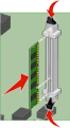 MX710 Series Användarhandbok Augusti 2016 www.lexmark.com Maskintyp(er): 7463 Modell(er): 032, 036, 037, 232, 236, 237 Innehåll 2 Innehåll Säkerhetsinformation... 7 Skrivsätt... 7 Lär dig mer om skrivaren...
MX710 Series Användarhandbok Augusti 2016 www.lexmark.com Maskintyp(er): 7463 Modell(er): 032, 036, 037, 232, 236, 237 Innehåll 2 Innehåll Säkerhetsinformation... 7 Skrivsätt... 7 Lär dig mer om skrivaren...
WiFi-router N150 (N150R)
 Easy, Reliable & Secure Installationshandbok WiFi-router N150 (N150R) Varumärken Varumärkes- och produktnamn är varumärken eller registrerade varumärken som tillhör respektive ägare. Informationen kan
Easy, Reliable & Secure Installationshandbok WiFi-router N150 (N150R) Varumärken Varumärkes- och produktnamn är varumärken eller registrerade varumärken som tillhör respektive ägare. Informationen kan
Informationsguide. CD-skivan Programvara och dokumentation. Hjälpsidor. Lexmarks webbplats. Konfigurationsark. Andra språk
 Informationsguide Sidan 1 av 1 Informationsguide Det finns ett antal dokument som kan hjälpa dig med att förstå hur MFP:n och tillvalen fungerar. På den här sidan får du hjälp att hitta publikationer och
Informationsguide Sidan 1 av 1 Informationsguide Det finns ett antal dokument som kan hjälpa dig med att förstå hur MFP:n och tillvalen fungerar. På den här sidan får du hjälp att hitta publikationer och
KARLSBORGS ENERGI AB INTERNET KABEL-TV INSTALLATIONSHANDBOK REV. 2011.01
 KARLSBORGS ENERGI AB INTERNET KABEL-TV INSTALLATIONSHANDBOK REV. 2011.01 Karlsborgs Energi AB 2 Innehåll 1. ANSLUT KABELMODEMET... 4 2. ANSLUT OCH KONFIGURERA DIN UTRUSTNING... 5 OM DU VILL ANVÄNDA DIN
KARLSBORGS ENERGI AB INTERNET KABEL-TV INSTALLATIONSHANDBOK REV. 2011.01 Karlsborgs Energi AB 2 Innehåll 1. ANSLUT KABELMODEMET... 4 2. ANSLUT OCH KONFIGURERA DIN UTRUSTNING... 5 OM DU VILL ANVÄNDA DIN
X54x-serien. Användarhandbok. Maskintyp: 7525 Modellnummer: 131, 133, 138, 332, 333, 336, 337, 352, 356, 382, 383, 386, 387
 X54x-serien Användarhandbok August 2009 www.lexmark.com Maskintyp: 7525 Modellnummer: 131, 133, 138, 332, 333, 336, 337, 352, 356, 382, 383, 386, 387 Innehåll Säkerhetsinformation...11 Lär dig mer om skrivaren...13
X54x-serien Användarhandbok August 2009 www.lexmark.com Maskintyp: 7525 Modellnummer: 131, 133, 138, 332, 333, 336, 337, 352, 356, 382, 383, 386, 387 Innehåll Säkerhetsinformation...11 Lär dig mer om skrivaren...13
CX410-serien och CX417
 CX410-serien och CX417 Användarhandbok Mars 2017 www.lexmark.com Maskintyp(er): 7527 Modell(er): 415, 436 Innehåll 2 Innehåll Säkerhetsinformation... 7 Skrivsätt... 7 Lär dig mer om skrivaren... 10 Hitta
CX410-serien och CX417 Användarhandbok Mars 2017 www.lexmark.com Maskintyp(er): 7527 Modell(er): 415, 436 Innehåll 2 Innehåll Säkerhetsinformation... 7 Skrivsätt... 7 Lär dig mer om skrivaren... 10 Hitta
Lexmark X203n- och X204n-serierna
 Lexmark X203n- och X204n-serierna Användarhandbok Augusti 2011 www.lexmark.com Maskintyp(er): 7011 Modell(er): 200, 215, 300, 315 Innehåll Säkerhetsinformation...9 Lär dig mer om skrivaren...10 Tack för
Lexmark X203n- och X204n-serierna Användarhandbok Augusti 2011 www.lexmark.com Maskintyp(er): 7011 Modell(er): 200, 215, 300, 315 Innehåll Säkerhetsinformation...9 Lär dig mer om skrivaren...10 Tack för
LASERJET PRO 400 MFP. Snabbreferens M425
 LASERJET PRO 400 MFP Snabbreferens M425 Optimera kopieringskvaliteten Följande inställningar för kopieringskvalitet är tillgängliga: Välj autom.: Använd den här inställningen när kopieringskvaliteten inte
LASERJET PRO 400 MFP Snabbreferens M425 Optimera kopieringskvaliteten Följande inställningar för kopieringskvalitet är tillgängliga: Välj autom.: Använd den här inställningen när kopieringskvaliteten inte
Handbok för installation av programvara
 Handbok för installation av programvara Denna handbok beskriver hur du installerar programvaran via en USB- eller nätverksanslutning. Nätverksanslutning är inte tillgängligt för modellerna SP 200/200S/203S/203SF/204SF
Handbok för installation av programvara Denna handbok beskriver hur du installerar programvaran via en USB- eller nätverksanslutning. Nätverksanslutning är inte tillgängligt för modellerna SP 200/200S/203S/203SF/204SF
CX510 Series. Användarhandbok. Maskintyp(er): 7527 Modell(er): 636
 CX510 Series Användarhandbok Juli 2012 www.lexmark.com Maskintyp(er): 7527 Modell(er): 636 Innehåll 2 Innehåll Säkerhetsinformation...7 Lär dig mer om skrivaren...9 Hitta information om skrivaren...9 Välja
CX510 Series Användarhandbok Juli 2012 www.lexmark.com Maskintyp(er): 7527 Modell(er): 636 Innehåll 2 Innehåll Säkerhetsinformation...7 Lär dig mer om skrivaren...9 Hitta information om skrivaren...9 Välja
Konfigurera Xenta från Babs
 Konfigurera Xenta från Babs Nedan följer en instruktion hur du konfigurerar din nya Xenta terminal från Babs PayLink med JobOffice Kassa. Om du känner dig osäker på det här, kontakta någon lokal data-
Konfigurera Xenta från Babs Nedan följer en instruktion hur du konfigurerar din nya Xenta terminal från Babs PayLink med JobOffice Kassa. Om du känner dig osäker på det här, kontakta någon lokal data-
Lexmark C750. Versionsinformation. augusti 2001. www.lexmark.se
 Lexmark C750 Versionsinformation augusti 2001 www.lexmark.se 1 Rikta in bildöverföringsenheten För bästa utskriftskvalitet, se till att du riktar in bildöverföringsenheten när du har bytt ut den eller
Lexmark C750 Versionsinformation augusti 2001 www.lexmark.se 1 Rikta in bildöverföringsenheten För bästa utskriftskvalitet, se till att du riktar in bildöverföringsenheten när du har bytt ut den eller
Guide för mobil utskrift och skanning för Brother iprint&scan (Android )
 Guide för mobil utskrift och skanning för Brother iprint&scan (Android ) Innehållsförteckning Innan du använder din Brother-maskin... Definitioner av anmärkningar... Varumärken... Introduktion... Hämta
Guide för mobil utskrift och skanning för Brother iprint&scan (Android ) Innehållsförteckning Innan du använder din Brother-maskin... Definitioner av anmärkningar... Varumärken... Introduktion... Hämta
Vad finns i paketet. Detta bör finnas i paketet: Ett trådlöst modem, E5 Ett batteri Denna manual samt säkerhetsinformation En USB-kabel En nätadapter
 Innehåll Vad finns i paketet. 2 Lär känna ditt modem.. 3 Förbered modemet för användning 5 Starta modemet första gången. 6 Koppla upp en dator via USB.. 8 Koppla upp en eller flera enheter via WiFi.. 9
Innehåll Vad finns i paketet. 2 Lär känna ditt modem.. 3 Förbered modemet för användning 5 Starta modemet första gången. 6 Koppla upp en dator via USB.. 8 Koppla upp en eller flera enheter via WiFi.. 9
Prestige 660M. Snabbinstallation. Version 1.0
 Prestige 660M Snabbinstallation Version 1.0 1 Det här dokumentet hjälper dig att installera och använda din Prestige 660M. Observera att denna installationsguide endast beskriver installation av modemet
Prestige 660M Snabbinstallation Version 1.0 1 Det här dokumentet hjälper dig att installera och använda din Prestige 660M. Observera att denna installationsguide endast beskriver installation av modemet
Magasin 5 (tillval) Magasin 6 (mellanlägg) (tillval) Kontrollpanel. Högvolymsefterbehandlare (tillval) Kontrollpanel
 Xerox ColorQube 90/ 90/ 90 Maskinöversikt Maskinöversikt Funktioner Följande funktioner finns beroende på enhetens konfiguration: 8 Kopiering E-post Internetfax Serverfax Dokumentmatare Magasin (tillval)
Xerox ColorQube 90/ 90/ 90 Maskinöversikt Maskinöversikt Funktioner Följande funktioner finns beroende på enhetens konfiguration: 8 Kopiering E-post Internetfax Serverfax Dokumentmatare Magasin (tillval)
Capture Pro Software. Komma igång. A-61640_sv
 Capture Pro Software Komma igång A-61640_sv Komma igång med Kodak Capture Pro Software och Capture Pro Limited Edition Installera programvaran: Kodak Capture Pro Software och Network Edition... 1 Installera
Capture Pro Software Komma igång A-61640_sv Komma igång med Kodak Capture Pro Software och Capture Pro Limited Edition Installera programvaran: Kodak Capture Pro Software och Network Edition... 1 Installera
Installation. Netgear 802.11ac trådlös kopplingspunkt WAC120. Förpackningens innehåll. NETGEAR, Inc. 350 East Plumeria Drive San Jose, CA 95134 USA
 Varumärken NETGEAR, NETGEAR-logotypen och Connect with Innovation är varumärken och/eller registrerade varumärken som tillhör NETGEAR, Inc. och/eller dess dotterbolag i USA och/eller andra länder. Informationen
Varumärken NETGEAR, NETGEAR-logotypen och Connect with Innovation är varumärken och/eller registrerade varumärken som tillhör NETGEAR, Inc. och/eller dess dotterbolag i USA och/eller andra länder. Informationen
Anslutningsguide. Operativsystem som kan användas. Installera skrivaren med CD-skivan Software and Documentation. Anslutningsguide
 Sida 1 av 6 Anslutningsguide Operativsystem som kan användas Med d-skivan med programvara kan du installera skrivarprogrammet på följande operativsystem: Windows 8.1 Windows Server 2012 R2 Windows 7 SP1
Sida 1 av 6 Anslutningsguide Operativsystem som kan användas Med d-skivan med programvara kan du installera skrivarprogrammet på följande operativsystem: Windows 8.1 Windows Server 2012 R2 Windows 7 SP1
Scan to RightFax. Version 2.0. Administratörshandbok
 Scan to RightFax Version 2.0 Administratörshandbok Augusti 2017 www.lexmark.com Innehåll 2 Innehåll Ändringshistorik...3 Översikt... 4 Checklista för distribueringsberedskap...5 Konfigurera programmet...
Scan to RightFax Version 2.0 Administratörshandbok Augusti 2017 www.lexmark.com Innehåll 2 Innehåll Ändringshistorik...3 Översikt... 4 Checklista för distribueringsberedskap...5 Konfigurera programmet...
Bruksanvisning QL-700. Etikettskrivare
 Bruksanvisning Etikettskrivare QL-700 Se till att du läser igenom och förstår bruksanvisningen innan du använder maskinen. Vi rekommenderar att du förvarar den på en lättåtkomlig plats för framtida bruk.
Bruksanvisning Etikettskrivare QL-700 Se till att du läser igenom och förstår bruksanvisningen innan du använder maskinen. Vi rekommenderar att du förvarar den på en lättåtkomlig plats för framtida bruk.
Forms and Favorites. Version 5.2. Administratörshandbok
 Forms and Favorites Version 5.2 Administratörshandbok Augusti 2017 www.lexmark.com Innehåll 2 Innehåll Ändringshistorik...3 Översikt... 4 Konfigurera programmet... 5 Öppna den inbyggda webbservern...5
Forms and Favorites Version 5.2 Administratörshandbok Augusti 2017 www.lexmark.com Innehåll 2 Innehåll Ändringshistorik...3 Översikt... 4 Konfigurera programmet... 5 Öppna den inbyggda webbservern...5
Scan Station Pro 550 Administration och serviceverktyg för Scan Station
 Scan Station Pro 550 Administration och serviceverktyg för Scan Station Konfigurationshandbok A-61732_sv 7J4367 Kodak Scan Station Pro 550 Administration Innehåll Skillnader... 1 Installation... 2 Skapa
Scan Station Pro 550 Administration och serviceverktyg för Scan Station Konfigurationshandbok A-61732_sv 7J4367 Kodak Scan Station Pro 550 Administration Innehåll Skillnader... 1 Installation... 2 Skapa
XM1140. Användarhandbok. Maskintyp(er): 7015 Modell(er): 479
 XM1140 Användarhandbok September 2016 www.lexmark.com Maskintyp(er): 7015 Modell(er): 479 Innehåll 2 Innehåll Säkerhetsinformation... 7 Skrivsätt... 7 Lär dig mer om skrivaren... 9 Hitta information om
XM1140 Användarhandbok September 2016 www.lexmark.com Maskintyp(er): 7015 Modell(er): 479 Innehåll 2 Innehåll Säkerhetsinformation... 7 Skrivsätt... 7 Lär dig mer om skrivaren... 9 Hitta information om
Användarhandbok för 4900 Series
 Användarhandbok för 4900 Series 2008 www.lexmark.com Innehåll Säkerhetsinformation...9 Inledning...10 Hitta information om skrivaren...10 Installera skrivaren...13 Tillåta åtkomst till programmet under
Användarhandbok för 4900 Series 2008 www.lexmark.com Innehåll Säkerhetsinformation...9 Inledning...10 Hitta information om skrivaren...10 Installera skrivaren...13 Tillåta åtkomst till programmet under
Snabbguide mini-router.
 TM TP_0_06-0 Med reservation för tryckfel. Funderar du över något? Läs mer på tele.se eller kontakta oss på: Kundservice Privat: 077-5 5 5 Kundservice Företag: 000- är ett varumärke som tillhör ETSI. Snabbguide
TM TP_0_06-0 Med reservation för tryckfel. Funderar du över något? Läs mer på tele.se eller kontakta oss på: Kundservice Privat: 077-5 5 5 Kundservice Företag: 000- är ett varumärke som tillhör ETSI. Snabbguide
Lexmark E260, E260d och E260dn:s serier
 Lexmark E260, E260d och E260dn:s serier Användarhandboken Februari 2011 www.lexmark.com Maskintyp(er): 4513 Modell(er): 200, 220, 230 Innehåll Säkerhetsinformation...7 Lär dig mer om skrivaren...9 Tack
Lexmark E260, E260d och E260dn:s serier Användarhandboken Februari 2011 www.lexmark.com Maskintyp(er): 4513 Modell(er): 200, 220, 230 Innehåll Säkerhetsinformation...7 Lär dig mer om skrivaren...9 Tack
Börja här. Ta bort all tejp och lyft grafikfönstret. Leta rätt på komponenter
 HP Photosmart 2600/2700 series all-in-one User Guide Börja här 1 Användare med USB-kabel: Anslut inte USB-kabeln förrän guiden instruerar dig att göra det, annars kan det hända att programvaran inte installeras
HP Photosmart 2600/2700 series all-in-one User Guide Börja här 1 Användare med USB-kabel: Anslut inte USB-kabeln förrän guiden instruerar dig att göra det, annars kan det hända att programvaran inte installeras
Installera Windows Custom PostScript- eller PCL-skrivardrivrutin
 Installera Windows Custom PostScript- eller PCL-skrivardrivrutin I den här Viktigt-filen får du anvisningar om hur du installerar den Custom PostScript- eller PCLskrivardrivrutinen i Windows-system. Med
Installera Windows Custom PostScript- eller PCL-skrivardrivrutin I den här Viktigt-filen får du anvisningar om hur du installerar den Custom PostScript- eller PCLskrivardrivrutinen i Windows-system. Med
Svensk version. Inledning. Installation av maskinvara. Installation av Windows XP. LW057V2 Sweex trådlösa LAN PCI-kort 54 Mbps
 LW057V2 Sweex trådlösa LAN PCI-kort 54 Mbps Inledning Utsätt inte det trådlösa LAN PCI-kortet 54 Mbps för extrema temperaturer. Placera inte enheten i direkt solljus eller nära värmekällor. Använd inte
LW057V2 Sweex trådlösa LAN PCI-kort 54 Mbps Inledning Utsätt inte det trådlösa LAN PCI-kortet 54 Mbps för extrema temperaturer. Placera inte enheten i direkt solljus eller nära värmekällor. Använd inte
Program för skrivarhantering
 Program för skrivarhantering Det här avsnittet omfattar: "Använda programvaran CentreWare" på sidan 3-10 "Använda funktioner för skrivarhantering" på sidan 3-12 Använda programvaran CentreWare CentreWare
Program för skrivarhantering Det här avsnittet omfattar: "Använda programvaran CentreWare" på sidan 3-10 "Använda funktioner för skrivarhantering" på sidan 3-12 Använda programvaran CentreWare CentreWare
SNABBGUIDE för studenter windows. Utskriftshantering, Kopiering och Scanning
 SNABBGUIDE för studenter windows Utskriftshantering, Kopiering och Scanning Installation av klient på din privata dator Installation av klient För att kommunicera med utskriftssystemet behöver varje dator
SNABBGUIDE för studenter windows Utskriftshantering, Kopiering och Scanning Installation av klient på din privata dator Installation av klient För att kommunicera med utskriftssystemet behöver varje dator
Kom igång med. Windows 8. www.datautb.se DATAUTB MORIN AB
 Kom igång med Windows 8 www.datautb.se DATAUTB MORIN AB Innehållsförteckning Grunderna i Windows.... 1 Miljön i Windows 8... 2 Startskärmen... 2 Zooma... 2 Snabbknappar... 3 Sök... 4 Dela... 4 Start...
Kom igång med Windows 8 www.datautb.se DATAUTB MORIN AB Innehållsförteckning Grunderna i Windows.... 1 Miljön i Windows 8... 2 Startskärmen... 2 Zooma... 2 Snabbknappar... 3 Sök... 4 Dela... 4 Start...
INSTALLATIONSGUIDE Com Hem Wi-Fi Hub C1
 INSTALLATIONSGUIDE Com Hem Wi-Fi Hub C1 HEM 4954 Installationsguide HUB C1 BB189_187x245_1608.indd 1 2016-08-04 17:04 2,4G 5G DINA PERSONLIGA INLOGGNINGSUPPGIFTER COM HEM WI-FI HUB C1 Ditt trådlösa nätverk
INSTALLATIONSGUIDE Com Hem Wi-Fi Hub C1 HEM 4954 Installationsguide HUB C1 BB189_187x245_1608.indd 1 2016-08-04 17:04 2,4G 5G DINA PERSONLIGA INLOGGNINGSUPPGIFTER COM HEM WI-FI HUB C1 Ditt trådlösa nätverk
Använda webbtjänster för att skanna på nätverket (Windows Vista SP2 eller senare, Windows 7 och Windows 8)
 Använda webbtjänster för att skanna på nätverket (Windows Vista SP2 eller senare, Windows 7 och Windows 8) Med hjälp av webbtjänstprotokollet kan användare med Windows Vista (SP2 eller senare), Windows
Använda webbtjänster för att skanna på nätverket (Windows Vista SP2 eller senare, Windows 7 och Windows 8) Med hjälp av webbtjänstprotokollet kan användare med Windows Vista (SP2 eller senare), Windows
